Ryhmien manuaalinen ja automaattinen lisääminen kurssille
1. Opettaja lisää ryhmät ja osallistujat ryhmiin manuaalisesti.
- Klikkaa Osallistujat kurssin nimen alapuolella. Valitse vasemman laidan alasvetovalikosta Ryhmät.
- Valitse Luo ryhmä. Tällä toiminnolla voit luoda jokaisen ryhmän yksi kerrallaan. Riittää, että annat ryhmälle nimen ja tallennat.
- Lisää osallistujat ryhmään klikkaamalla ryhmän nimeä ja sen jälkeen Lisää/poista käyttäjiä.
- Kun pidät Ctrl-painikkeen pohjassa, voit valita useita henkilöitä klikkaamalla nimiä ja lisätä useita henkilöitä yhdellä kertaa ryhmään.
- Kun olet lisännyt kaikki haluamasi henkilöt ryhmään, klikkaa painiketta Takaisin ryhmiin.
- Valitse toinen ryhmä ja klikkaa Lisää/poista käyttäjiä.
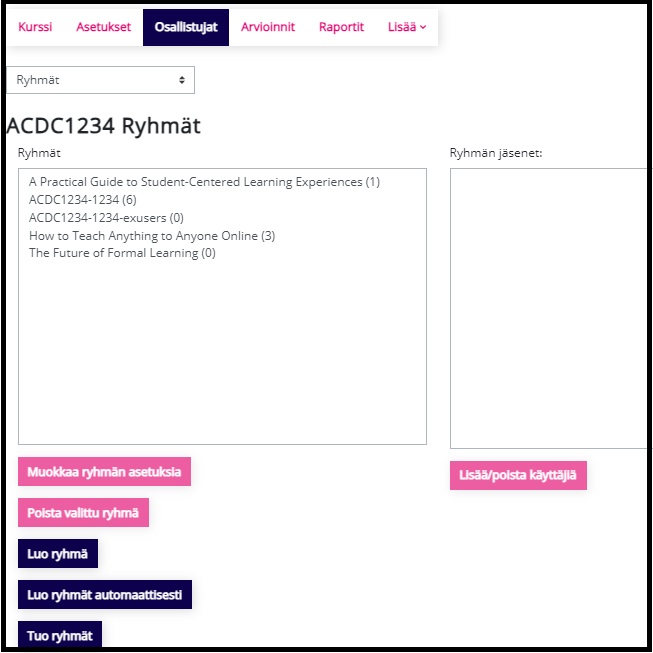
2. Opettaja yhdistää ryhmät ryhmittelyllä.
Jotta voit käyttää kurssille lisättyjä ryhmiä esimerkiksi tehtävä-aktiviteetissa, sinun täytyy yhdistää ryhmät Ryhmittely-toiminnolla.
- Valitse Osallistujat-näkymässä pudotusvalikosta Ryhmittelyt.
- Klikkaa Luo ryhmittely.
- Nimeä ja tallenna.
- Lisää aiemmin luomasi ryhmät ryhmittelyyn klikkaamalla hahmokuvaketta ryhmittelyn oikeassa laidassa.
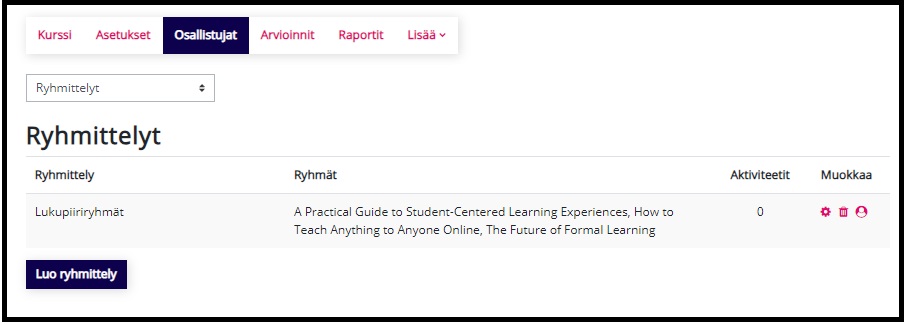
3. Opettaja aktivoi ryhmäpalautuksen tehtävä-aktiviteetissa.
- Siirry tehtävä-aktiviteettiin ja aktivoi ryhmäpalautuksen asetukset.
- Opiskelijat palauttavat ryhmätöitä: Kyllä.
- Opiskelijan pitää olla ryhmän jäsen voidakseen palauttaa: Kyllä.
- Ryhmittely: Valitse pudotusvalikosta luomasi ryhmittely.
- Nyt opiskelijat voivat valita ryhmästään yhden henkilön, joka tekee palautuksen. Palautus tulee näkyville kaikille ryhmän jäsenille.
- Arviointivaiheessa riittää, että arvioit yhden ryhmän jäsenistä ja sama arvosana ja palaute tulee näkyviin kaikille ryhmän jäsenille.
- On myös mahdollista antaa eri arvosanat ja palautteet ryhmän jäsenille.
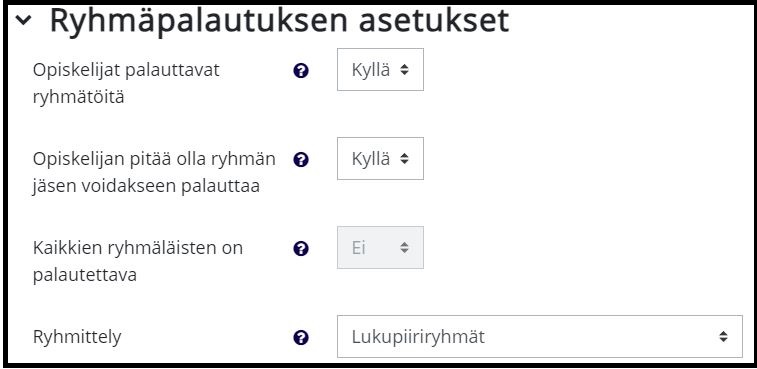
Opettaja voi lisätä ryhmät Moodle-kurssille myös automaattisesti.
Jos haluat jakaa opiskelijat ryhmiin sattumanvaraisesti, klikkaa Ryhmät sivulla painiketta Luo ryhmät automaattisesti.
- Nimeämiskäytäntö; @-merkki antaa ryhmälle nimen aakkosista (Ryhmä A, Ryhmä B jne) ja #-merkki numeroi ryhmät (Ryhmä 1, Ryhmä 2 jne).
- Automaattinen luominen perustuen: Valitse ryhmien määrä tai ryhmän jäsenten määrä ja lisää numero, joka on joko ryhmien lukumäärä tai jäsenten lukumäärä yhdessä ryhmässä. Esimerkiksi, jos haluat luoda 6 ryhmää valitse Ryhmien määrä ja 6. Jos haluat luoda viiden hengen ryhmiä valitse jäsentenmäärä ja 5.
- Ryhmän jäsenet: Oletuksena ryhmät luodaan kurssin opiskelijoista sattumanvaraisesti. Voit kuitenkin tarkentaa valintojasi tarvittaessa.
- Ryhmittele jäsenet: Jos valitset Ei ryhmiinjakoa saat luotua haluamasi määrin tyhjiä ryhmiä.
- Ryhmittely: Sinun pitää joko luoda uusi ryhmittely tai valita olemassaoleva ryhmittely, johon nämä automaattisesti luotavat ryhmät liitetään.
- Esikatsele: Voit tarkastella ryhmiä ennen kuin varsinaisesti lisäät ryhmät Moodleen.
- Paina lopussa Luo ryhmät.
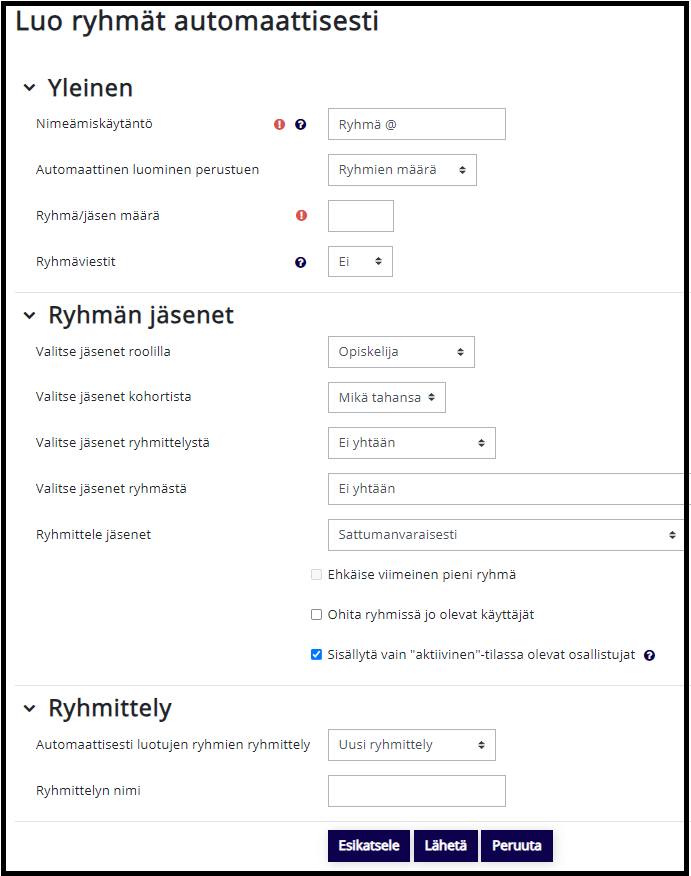
Jos sinun täytyy siirtää opiskelija toiseen ryhmään.
Kun ryhmät on luotu, näet ryhmän jäsenet klikkaamalla ryhmän nimeä. Jos haluat vaihtaa esimerkiksi jonkin opiskelijan toiseen ryhmään,
- Valitse ryhmä, josta haluat opiskelijan pois klikkaamalla ryhmän nimeä.
- Klikkaa Lisää/poista käyttäjiä,ja poista opiskelija ryhmästä.
- Palaa ryhmänäkymään ja klikkaa sen ryhmän nimeä, johon haluat lisätä opiskelijan
- Lisää opiskelija klikkaamalla Lisää/poista käyttäjiä.